繰り返し請求のワークフロー
Zoho Booksの繰り返し請求書またはプロファイルには、特定のワークフローがあります。繰り返し請求書がいつどのように生成されるかの設定、既存のプロファイルから手動で請求書を作成する方法、今後の請求書が生成されないように繰り返し請求を停止する方法などについてご紹介します。
目次
子請求書
繰り返し請求を作成した後、その子請求書をすべて表示できます。子請求書は、繰り返し請求プロファイルに基づいて生成されたすべての請求書を指します。
シナリオ:パトリシアは、顧客のブランドンに対して、2019年1月7日に1週間の周期で繰り返し請求を作成します。このプロファイルの以降の請求書は、2019年1月14日(1週間後)、2019年1月21日という順に生成されます。
繰り返し請求の子請求書を表示するには:
- [売上]→[繰り返し請求]に移動してください。
- 表示したい繰り返し請求を選択してください。
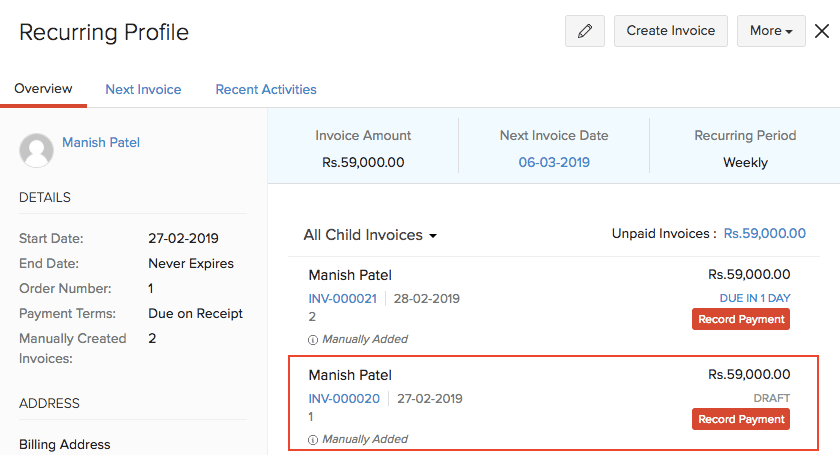
すべての子請求書は、ページの右下にある[すべての子請求書]セクションの下に表示されます。[すべての子請求書]のドロップダウンをクリックして、支払い済みと未払いの請求書をフィルタリングできます。
次の請求書
繰り返し請求を作成したら、設定した時間の経過後に生成される次の請求書を表示できます。以下にその手順を示します。
シナリオ:パトリシアは、顧客のブランドンに対して、2019年1月7日に1週間の周期で繰り返し請求を作成します。このプロファイルの次の請求書は、2019年1月14日に生成されます。
次の請求書を表示するには:
- [売上]→[繰り返し請求]に移動してください。
- 表示したい繰り返し請求を選択してください。
- ページの右側にある[次の請求書]のタブをクリックしてください。
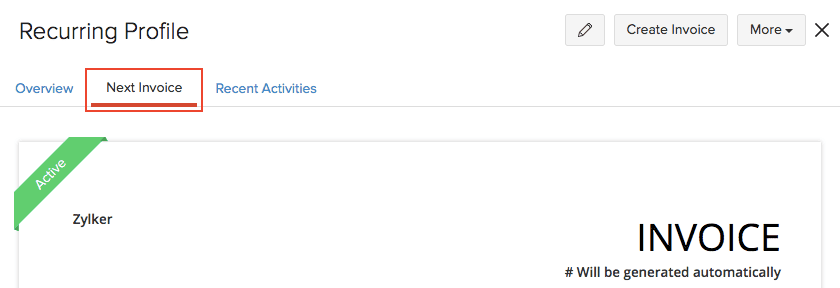
支払いの記録
請求書が生成されたら、繰り返し請求の詳細セクションから直接支払いを記録できます。以下はその方法です。
- [売上]→[繰り返し請求]に移動してください。
- 支払いを記録したい繰り返し請求を選択してください。
- [すべての子請求書]の下で、対象の請求書の[支払いの記録]をクリックしてください。
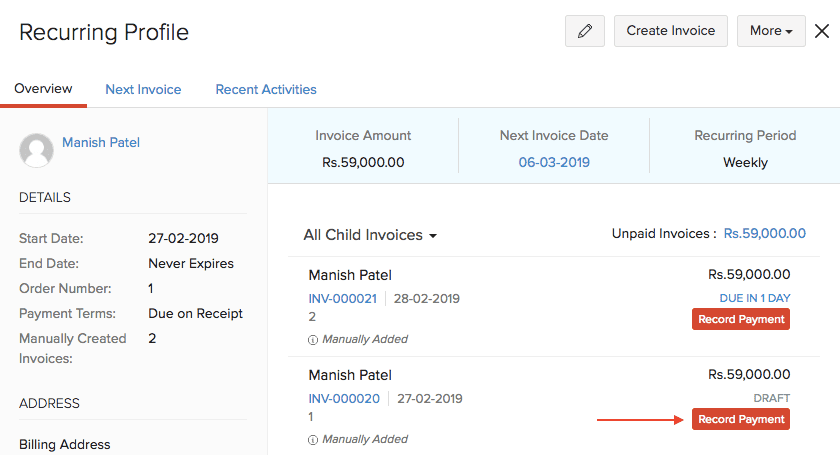
または、同じページで請求書を選択すると、請求書モジュールに移動し、そこから支払いを記録できます。
手動で請求書を作成
既存の繰り返し請求から手動で請求書を作成することができます。これは、既存の繰り返し請求と同じ詳細で、一部の情報が異なる請求書を生成したい場合に使用されます。たとえば、異なる日付の場合です。
シナリオ:パトリシアは、既存の繰り返し請求と同じ詳細、同じ顧客の請求書を、繰り返し請求の予定された日付に該当しない日付で作成したいと考えます。この場合、パトリシアは子請求書から手動で請求書を作成できます。
手動で請求書を作成するには:
- [売上]→[繰り返し請求]に移動してください。
- 手動で請求書を作成したい繰り返し請求を選択してください。
- ページの右上隅にある[請求書を作成]ボタンを選択してください。
- 確認するために[OK]をクリックしてください。
- 新しい請求書ページに詳細を入力し、保存してください。

手動の請求書は、繰り返し請求の[すべての子請求書]セクションに表示されます。
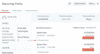
繰り返し請求の停止
繰り返し請求が今後の請求書の生成を停止するように選択できます。以下はその方法です。
- [売上]→[繰り返し請求]に移動してください。
- 停止したい繰り返し請求書を選択してください。
- [詳細を表示する]→[停止]をクリックしてください。
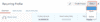
繰り返し請求書を停止した後、必要に応じて再開することができます。再開方法は以下のとおりです。
- [売上]→[繰り返し請求]に移動してください。
- 再開したい繰り返し請求書を選択してください。
- [詳細を表示する]→[再開]をクリックしてください。
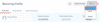
お役に立ちましたか?
はい
いいえ
フィードバックをいただき、ありがとうございます。
改善できる点を教えてください
機能を希望しますか?
ご提案
